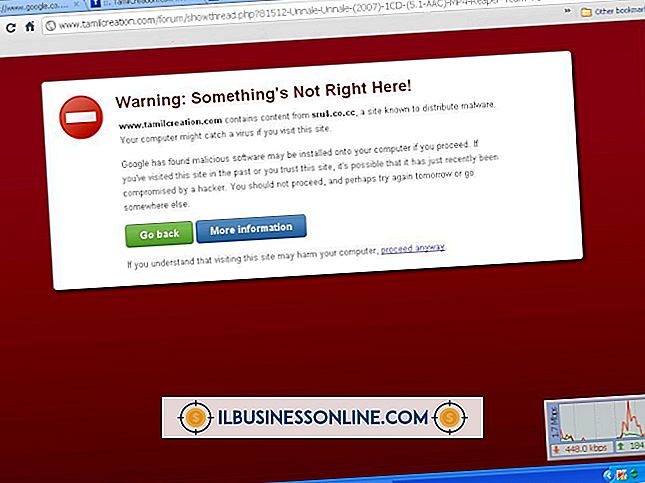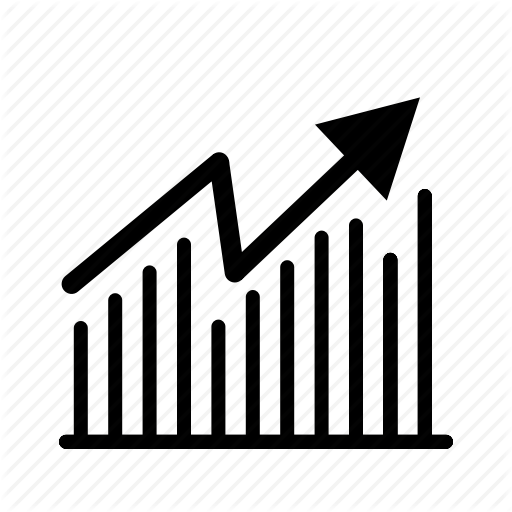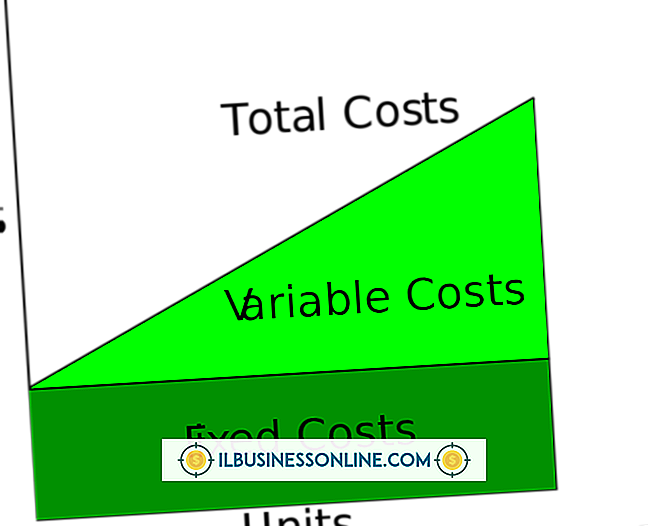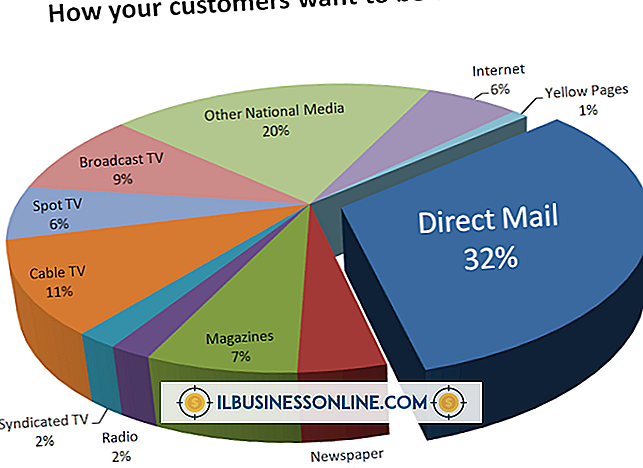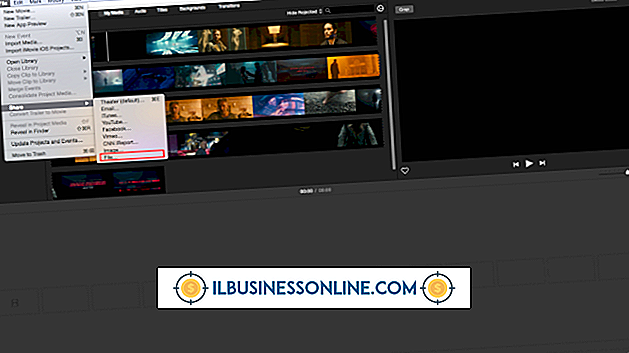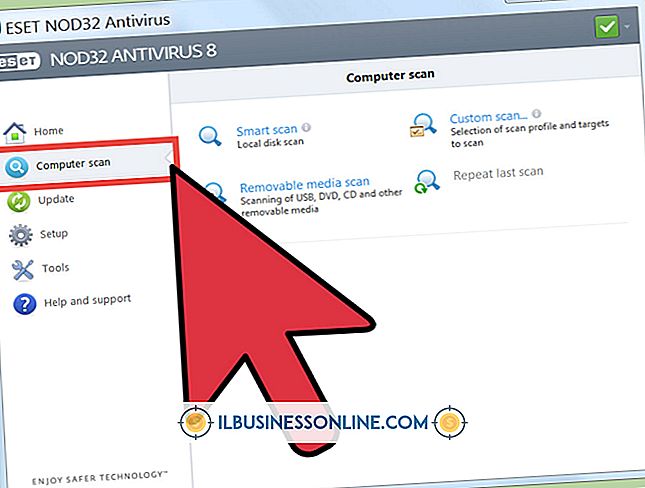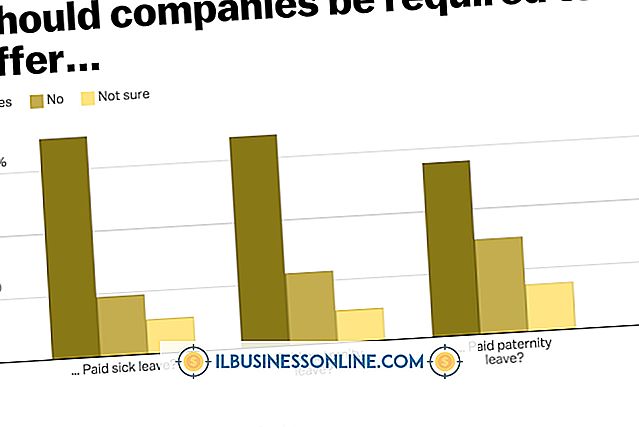Regedit를 통해 시작을 취소하는 방법

Windows 작업 관리자를 사용하면 Windows가 시작될 때 많은 시작 프로그램이 실행되는 것을 방지 할 수 있습니다. 그러나 프로그램을 사용하지 않도록 설정하면 일부 프로그램이 여전히 Windows로 시작한다는 것을 알 수 있습니다. 이는 응용 프로그램을 설치할 때 응용 프로그램의 설치 프로그램이 특수 레지스트리 키를 업데이트하는 경우에 발생할 수 있습니다. 시스템 레지스트리 작업에 익숙하다면 Regedit를 사용하여 이러한 프로그램이 자동으로 시작되지 않도록 할 수 있습니다.
1.
"Windows"키와 "R"키를 눌러 실행 창을 엽니 다. "열기"텍스트 상자에 "regedit"(따옴표 제외)를 입력하고 "Enter"키를 누릅니다. 계속할지 묻는 메시지가 나타나면 "예"를 클릭하십시오. 레지스트리 편집기가 열리고 폴더가 포함 된 탐색 창이 표시됩니다.
2.
"HKEY LOCAL MACHINE"폴더를 두 번 클릭하여 확장하십시오. 다른 폴더가 포함 된 트리가 나타납니다.
삼.
소프트웨어 폴더를 두 번 클릭하여 확장 한 다음 같은 방법으로 Microsoft 폴더를 확장하십시오. Microsoft 폴더에는 Windows 폴더가 있습니다. Windows 폴더를 확장 한 다음 CurrentVersion 폴더를 확장하십시오. 이 폴더에는 Run이라는 이름의 하위 폴더가 여러 개 있습니다.
4.
"실행"폴더를 클릭하여 선택하십시오. Windows가 시작될 때 시작되는 프로그램 목록이 편집기의 오른쪽 창에 나타납니다.
5.
Windows가 부팅 될 때 실행하지 못하도록하려는 프로그램을 클릭하고 레지스트리에서 해당 프로그램 항목을 삭제하려면 "Delete"키를 누릅니다. 필요에 따라 추가 프로그램 항목을 삭제하십시오.
경고
- 레지스트리를 잘못 변경하면 시스템 문제가 발생하고 Windows가 시작되지 않을 수 있습니다. 레지스트리 편집기의 "파일"메뉴에서 "내보내기"를 선택하고 "파일 이름"텍스트 상자에 파일 이름을 입력하여 레지스트리를 백업하십시오. "저장"을 클릭하여 지정한 파일에 백업을 저장하십시오.